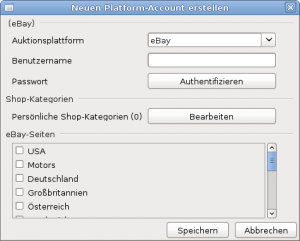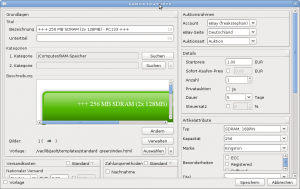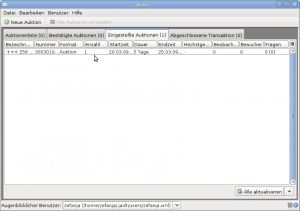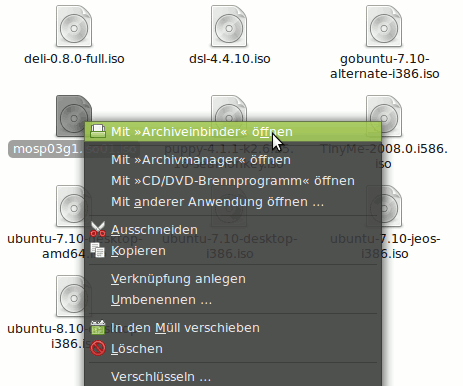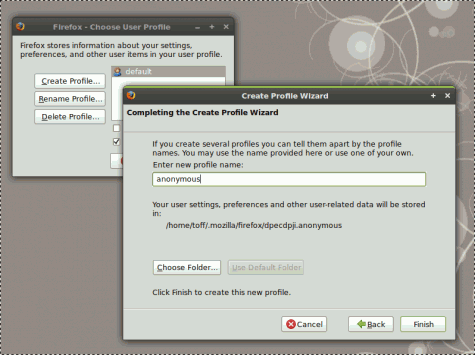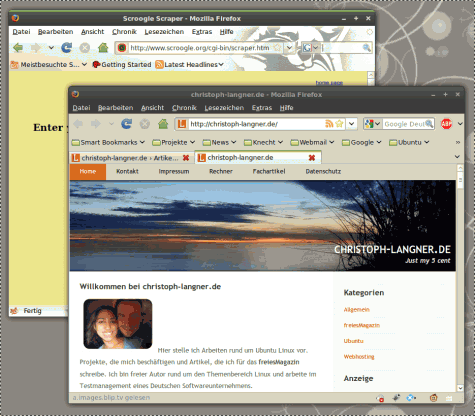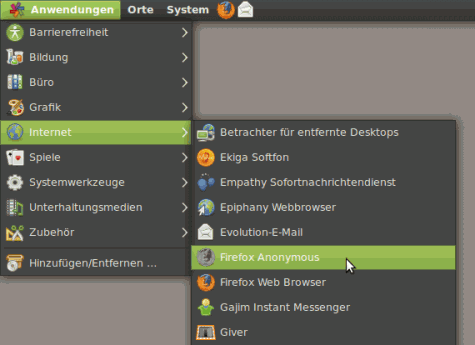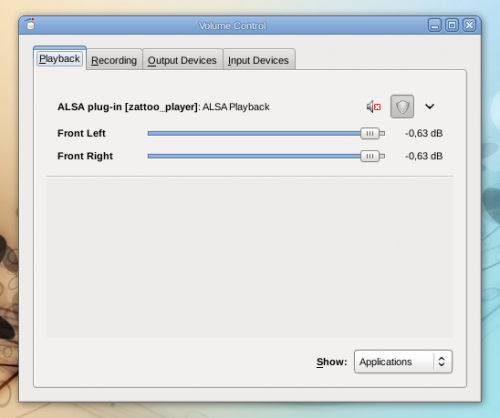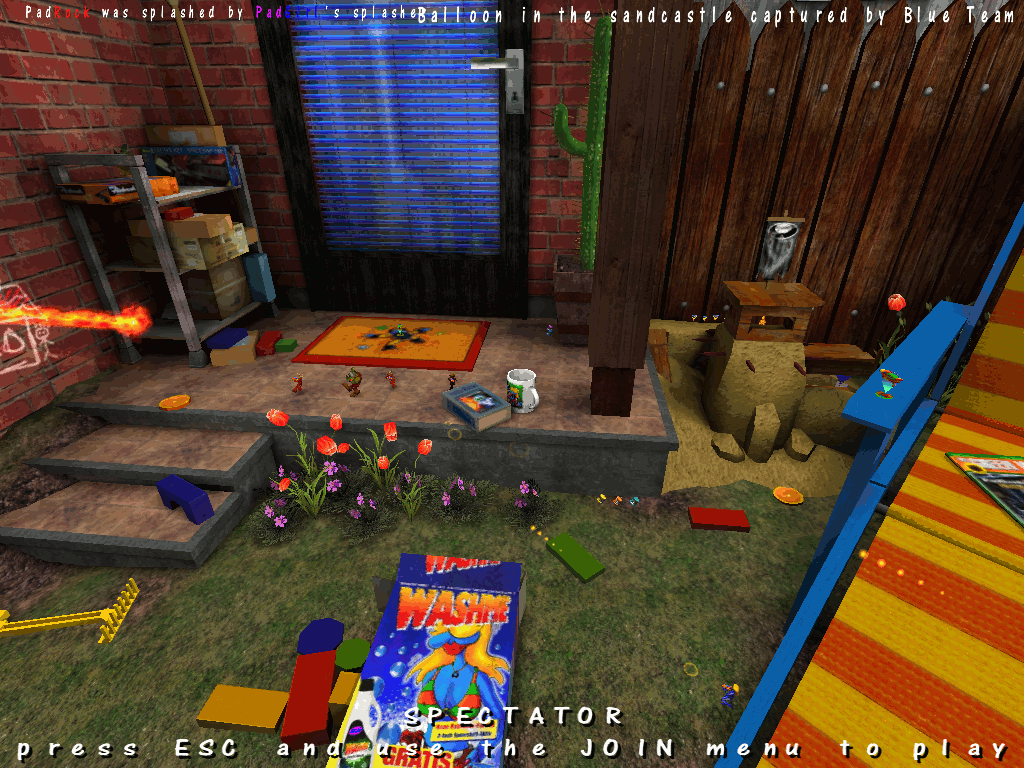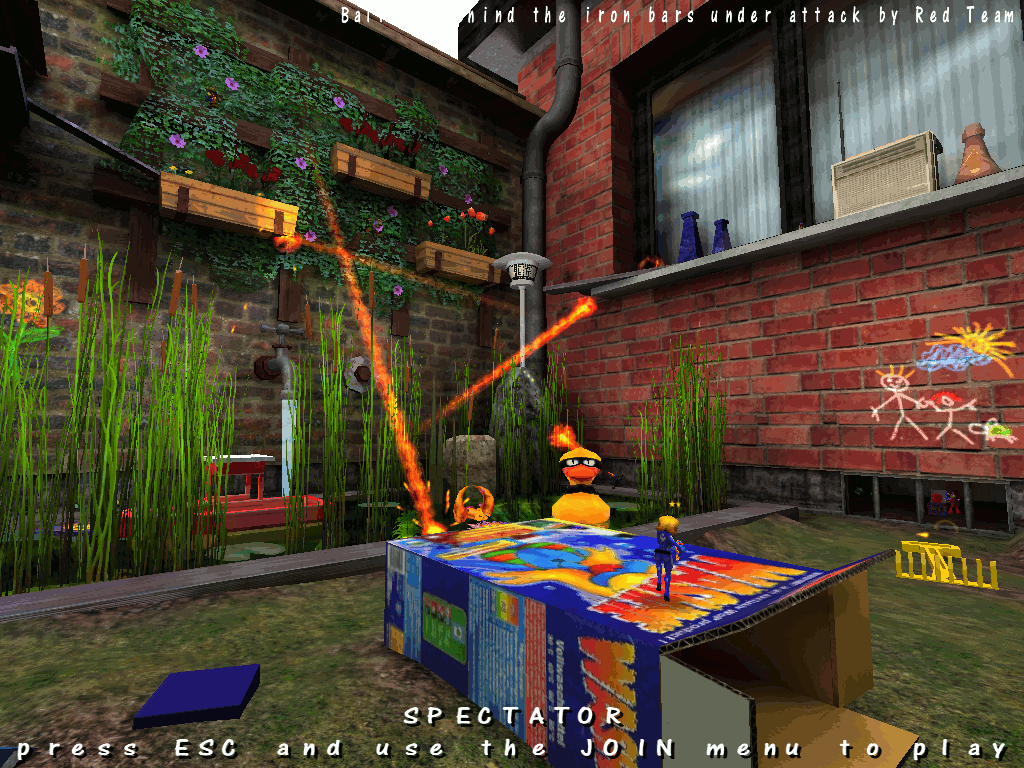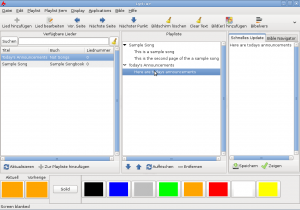In dieser unregelmäßigen Reihe, berichten wir über Spiele, die zwar nicht in den Repositorys sind, aber es trotzdem wert sind, einmal gespielt zu werden. Wir fangen mit World of Padman an, einem Egoshooter, der ähnlich wie Warsow eine Comic-Grafik besitzt und auf der Quake-3-Engine basiert.
Allgemeines
Die wahrlich kunterbunte
World of Padman ist ein Mod auf dem Quake 3 Engine, vergleichbar mit
OpenArena. Dabei ist man eine der mausgroßen Comicfiguren des "Strip-Comic-Zeichners"
Ente. Es liegen mehrere Maps auf der Homepage bereit, Standardmaps sind z.B. eine Küche, ein kleiner Garten oder andere Gebäudeteile, alle sehr detailreich.
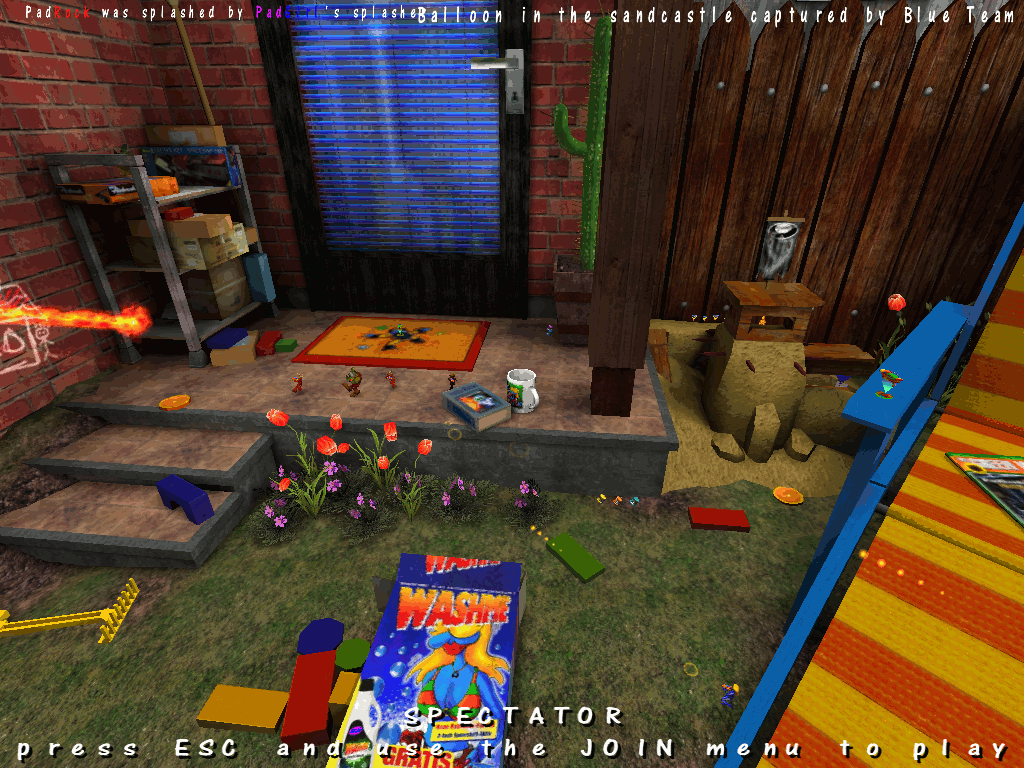
Im Gegensatz zu anderen Shootern (z.B. OpenArena), gibt es neben üblichen
DM-Spielen auch Spielmodi, bei denen man nicht allein durch Fraggs punktet, sondern durch Stehlen von Farbpatronen und Platzieren eines Logos an einer vorgegebenen Wand. Weiterhin gibt es im Spiel kleine Enten, die dem Spieler hinterherlaufen und permanent beisen.
Im Vorspann des Spieles ist eine kurze Cartoonsequenz, bei der große Comichelden wie Batman oder Spiderman angerissen werden.
Installation
Für die Installation liegt leider kein fertiges Paket für Ubuntu in den Repositorys bereit. Auch Fremdquellen wie
GetDeb sind nicht verfügbar. Aber die Installation des Spiels mittels Universalinstaller, den die Entwickler auf ihrer Homepage zum Download bereitstellen ist relativ einfach. Dazu läd man den Installer herunter
wget -c http://thilo.kickchat.com/download/worldofpadman.run
macht ihn ausführbar und startet ihn mit
sudo ./worldofpadman.run
Danach läd man noch den
Patch herunter, mit dem das Spiel auf die aktuell verfügbare Version 1.2 upgegradet wird.
wget -c ftp://ftp.kickchat.com/wop/wop_patch_1_2.run
(edit: die Server sind nicht immer zuverlässig, also falls ein Download nicht klappt, schaut mal auf der Mirrorseite vorbei)
Diesen startet man dann mit
sudo ./wop_patch_1_2.run
Das Spiel selbst startet man mit
wop
Spielen
Das Spielen ist zur Zeit nur im Multiplayermodus möglich, da ein Singleplayer noch nicht implementiert wurde. Dies ist aber geplant.
Die Spielweise gleicht der anderer Ego-Shooter, allen voran OpenArena, das wie World of Padman ja auch auf Quake-3 basiert.
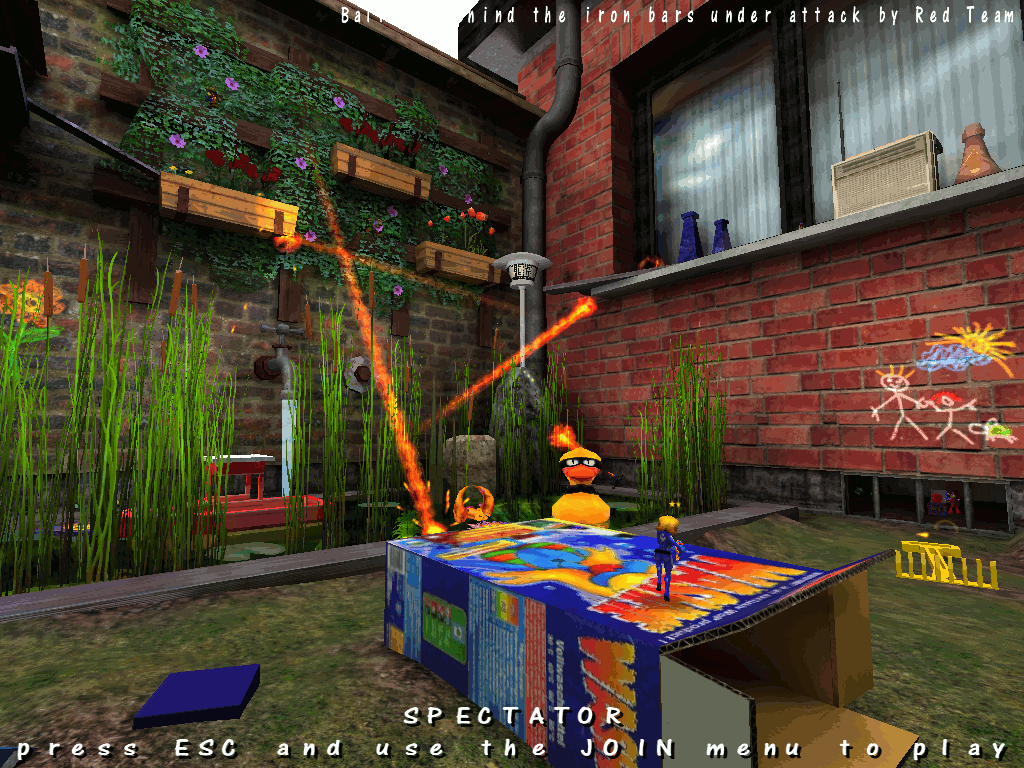
Beim ersten Mal sieht man sofort die Unterschiede zu "normalen" Egoshootern, wie
OpenArena,
AlienArena oder
AssaultCube. Die Spielwelt ist ein Zimmer eines Hauses, allerdings ist man selbst ein kleiner Padman und sieht die Welt so aus einer ganz anderen Perspektive. Man selbst ist ein Däumling, während alles andere normal groß ist.
Auch die Waffen unterscheiden sich von denen gewöhnlicher Shooter, so gibt es Wasserpistolen und Gewehre die Kaugummis schießen (Bubble-Gum-Shooter) anstatt den sonst üblichen Raketenwerfen und Maschinengewehren. Außerdem gibt es kein Blut zu sehen, und die eleminierten Spieler sterben auch nicht, sondern schweben einfach nur nach oben.
Fazit
Abschließend kann man sagen, dass World of Padman ein erfrischend anderer Ego-Shooter ist. Ob man ihn auf Grund seiner Komikgrafik aber als familienfreundlich bezeichnen kann, wage ich doch mal zu bestreiten. Ob es nun humaner ist, jemanden mit einer Art Spritzpistole zu ermorden, auch wenn dabei kein Blut spritzt? ;)
Fakt ist, dass es auch mal Spaß macht in einer kunterbunten Welt zu spielen und nicht in Burgen oder Science Fiction Gebäuden. Da im Vergleich zu äquivalenten Spielen nicht nur der Name und die Maps geändert wurden, erkennt man schon allein daran, dass es nette Kleinigkeiten wie die Enten, die dem Spieler hinterherlaufen.
Und nun viel Spaß beim Zocken
Gruß Benni & Jonas
Hier noch ein paar Screenshots vom Spiel: